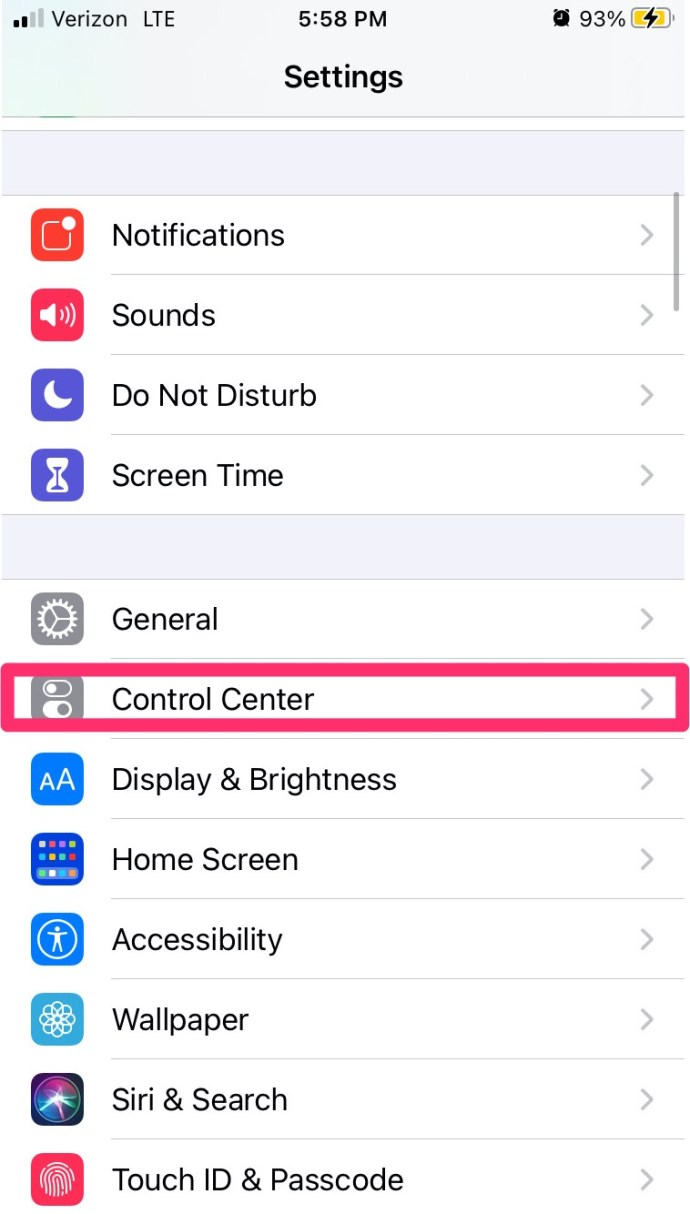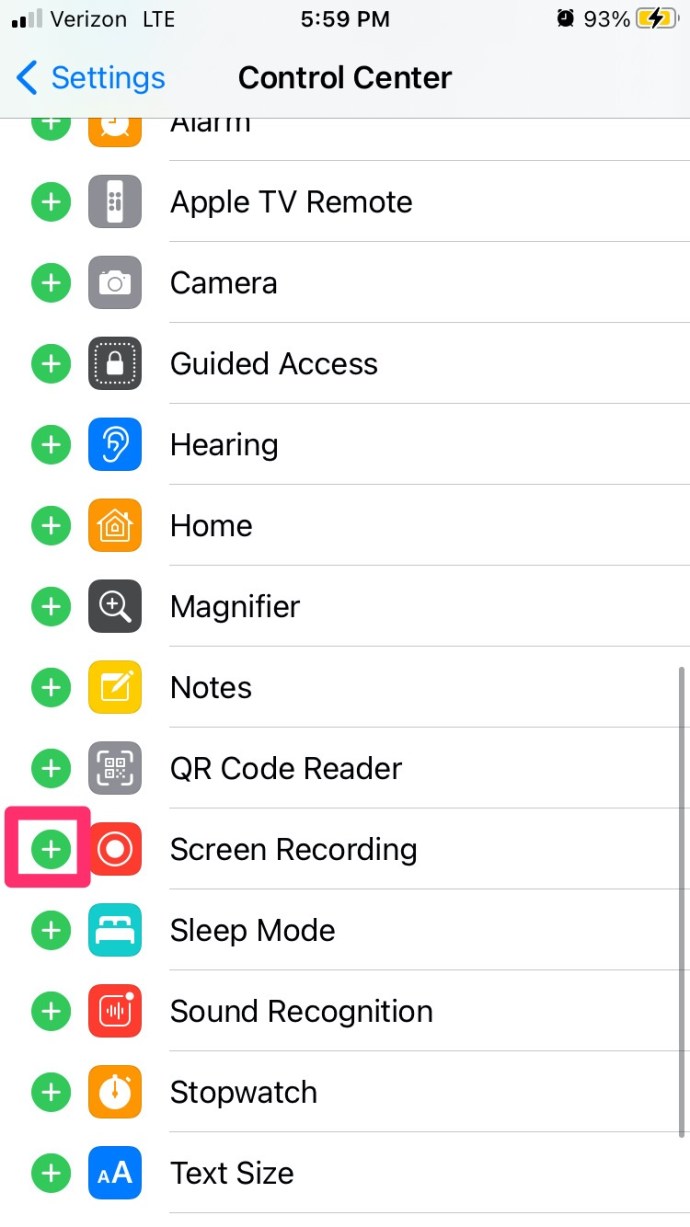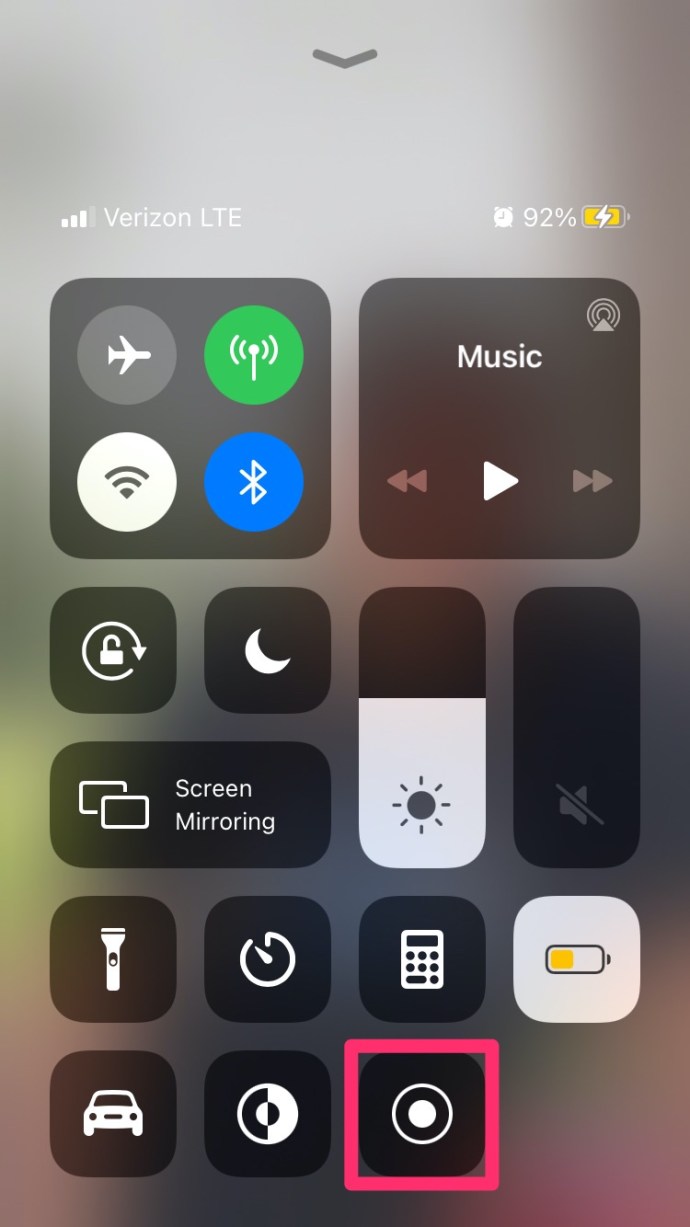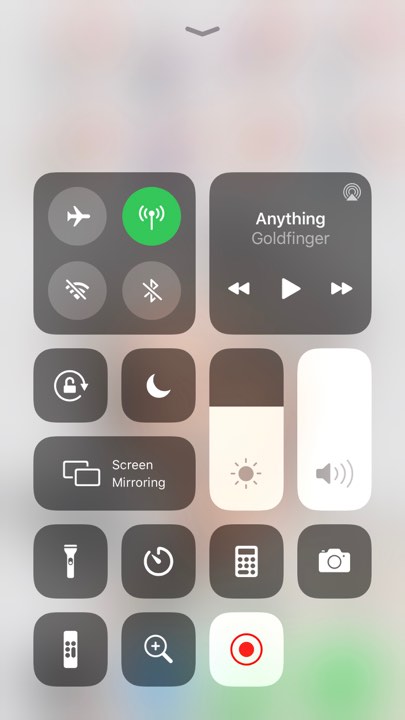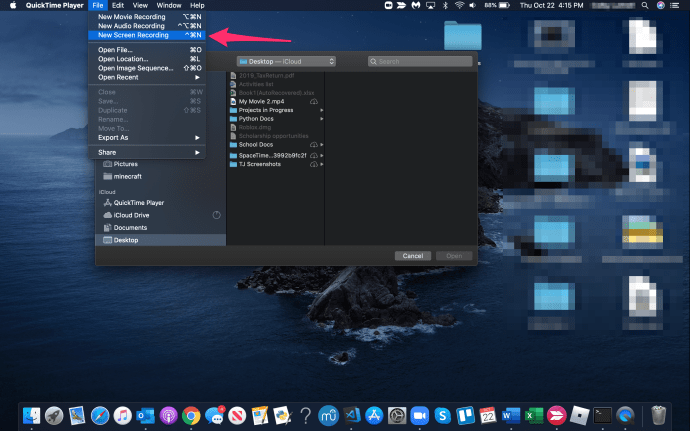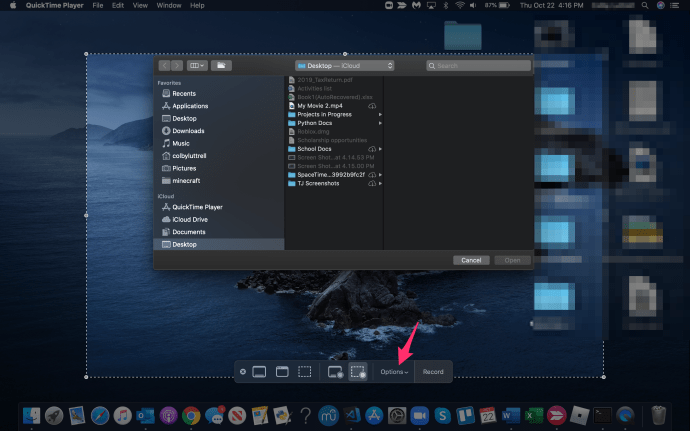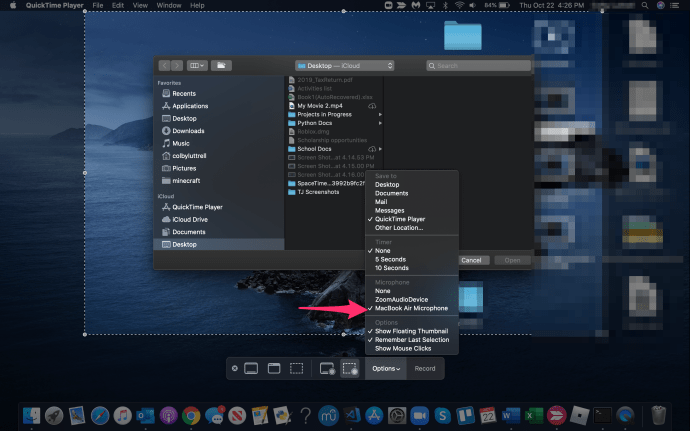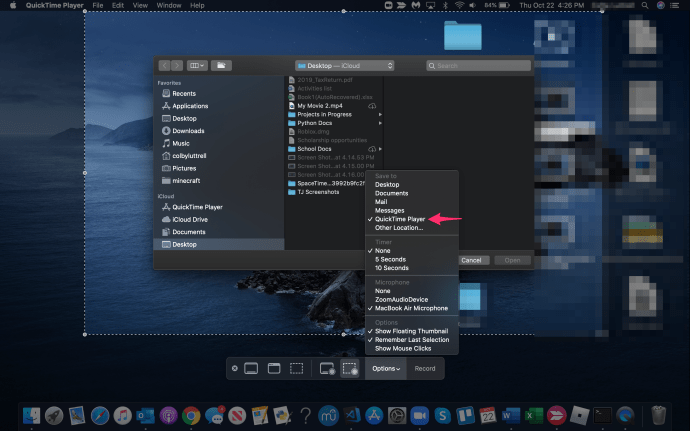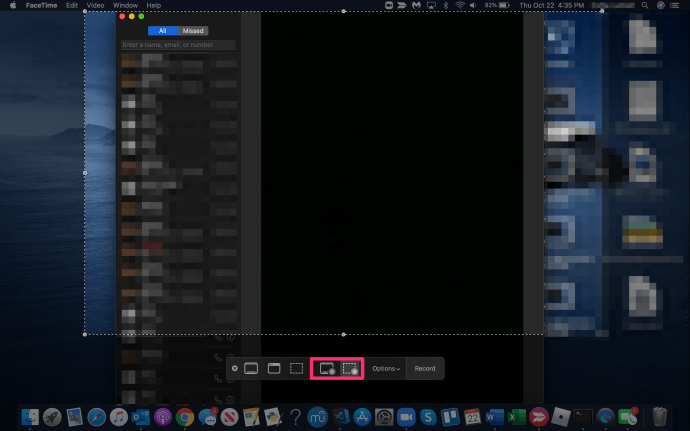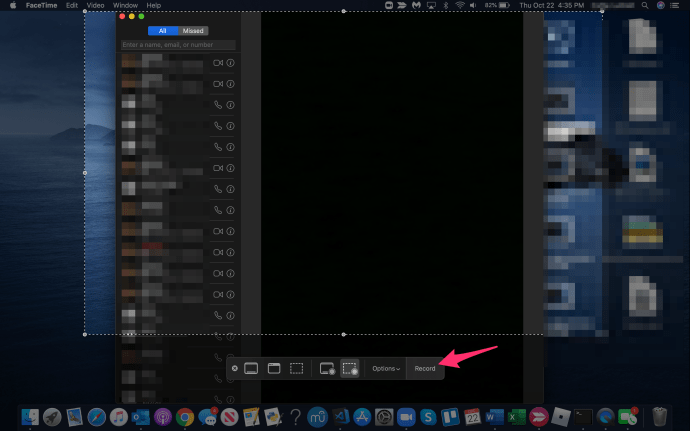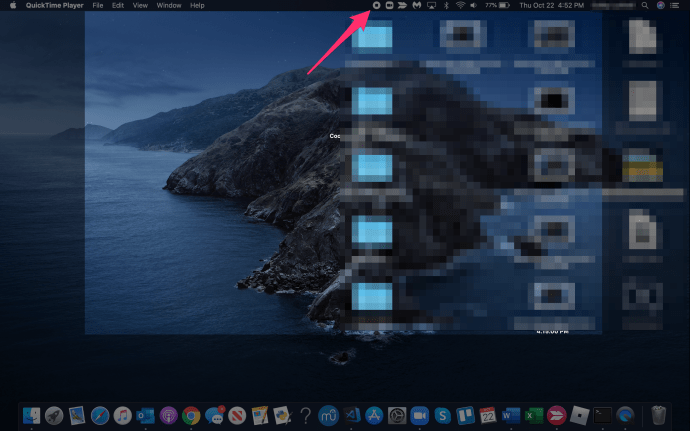Pemilik perangkat Apple sering lebih suka FaceTime kontak mereka daripada menelepon mereka karena lebih pribadi daripada panggilan suara, dan itu sangat mudah. Terlebih lagi, beberapa pengguna Apple perlu merekam video di panggilan FaceTime mereka untuk alasan bisnis atau pribadi. Panduan bermanfaat berikut akan menunjukkan kepada Anda bagaimana melakukan hal itu, terlepas dari alasan perekaman.
![Cara Merekam Panggilan FaceTime [September 2021]](http://pic.onlinemekteb.com/wp-content/uploads/pc-mobile/2590/ioacwdpo6b.jpg)
Jika Anda adalah pengguna FaceTime, Anda mungkin bertanya-tanya apakah mungkin untuk merekam layar panggilan telepon Anda. Untungnya, Anda bisa! Pengguna yang menjalankan iOS 11 atau lebih baru dapat menggunakan fitur perekaman layar asli sistem operasi. Tapi, ada juga banyak aplikasi pihak ketiga yang bisa membantu Anda juga.
Artikel ini akan memandu Anda melalui semua yang perlu Anda ketahui tentang merekam panggilan FaceTime di perangkat iOS dan macOS.
Cara Menggunakan Fungsi Rekam Layar iOS
Cara termudah untuk merekam panggilan FaceTime adalah dengan menggunakan opsi perekaman layar asli iPhone. Jika Anda sudah terbiasa dengan fitur ini, silakan lewati saja, tetapi bagi Anda yang belum mengaktifkannya, ikuti langkah-langkah berikut:
- Membuka Pengaturan dan Pusat kendali.
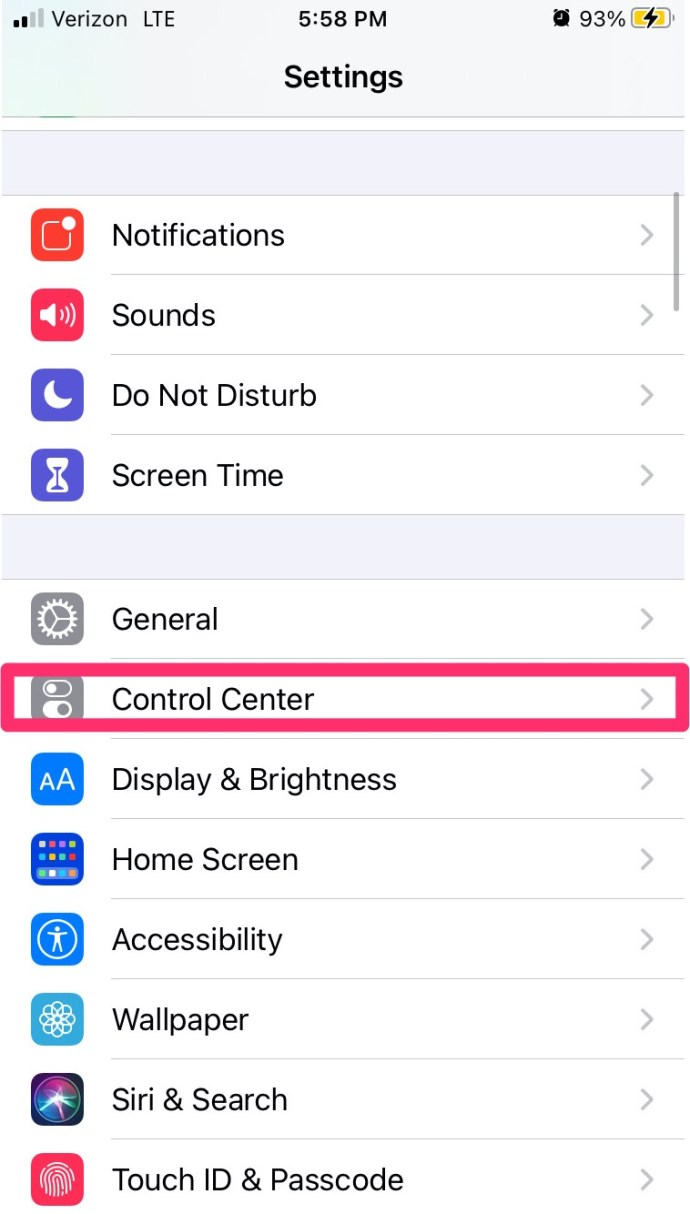
- Gulir ke Perekaman Layar dan pilih ikon + hijau.
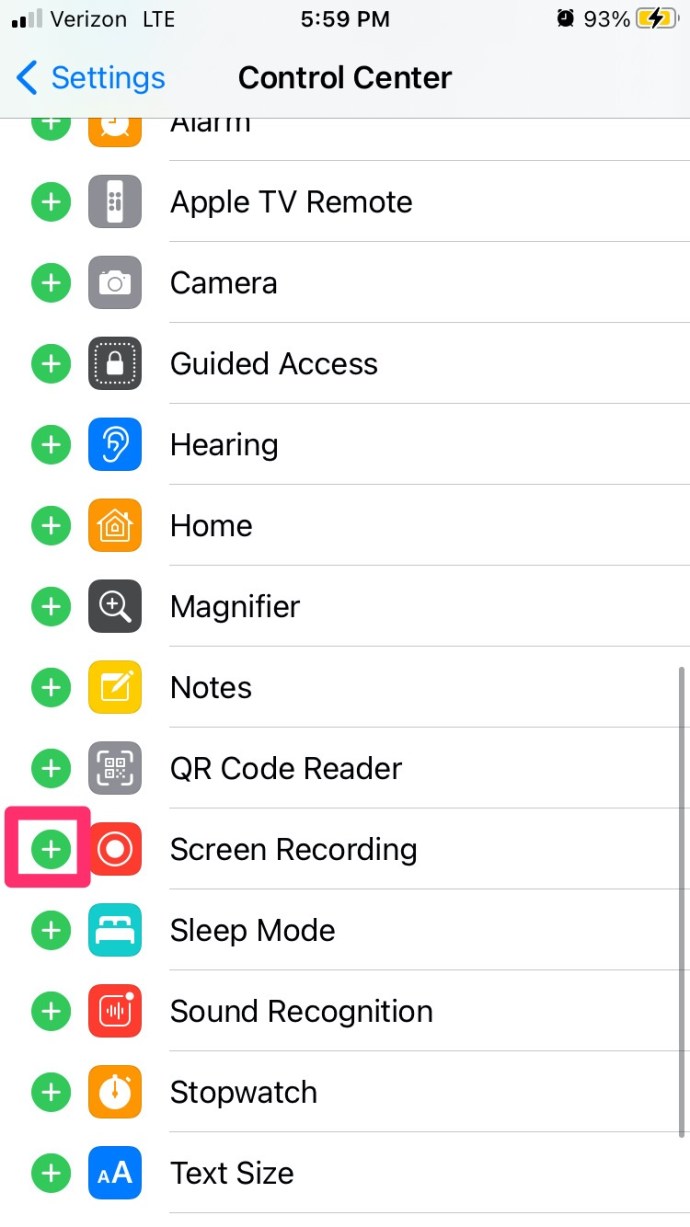
Sekarang setelah Anda menambahkan ikon Rekam Layar ke Panel Kontrol, kita dapat mulai merekam panggilan FaceTime Anda.
Rekam Panggilan FaceTime di iPhone
Anda dapat merekam panggilan FaceTime di iPhone atau iPad tanpa audio dari dalam iOS.
Untuk menggunakan perekam layar internal, ikuti petunjuk berikut:
- Gesek ke atas dari bagian bawah layar ponsel Anda untuk mengakses Pusat Kontrol.
- Kemudian cari ikon perekaman layar, yang terlihat seperti sepasang lingkaran putih. Ketuk ikon ini.
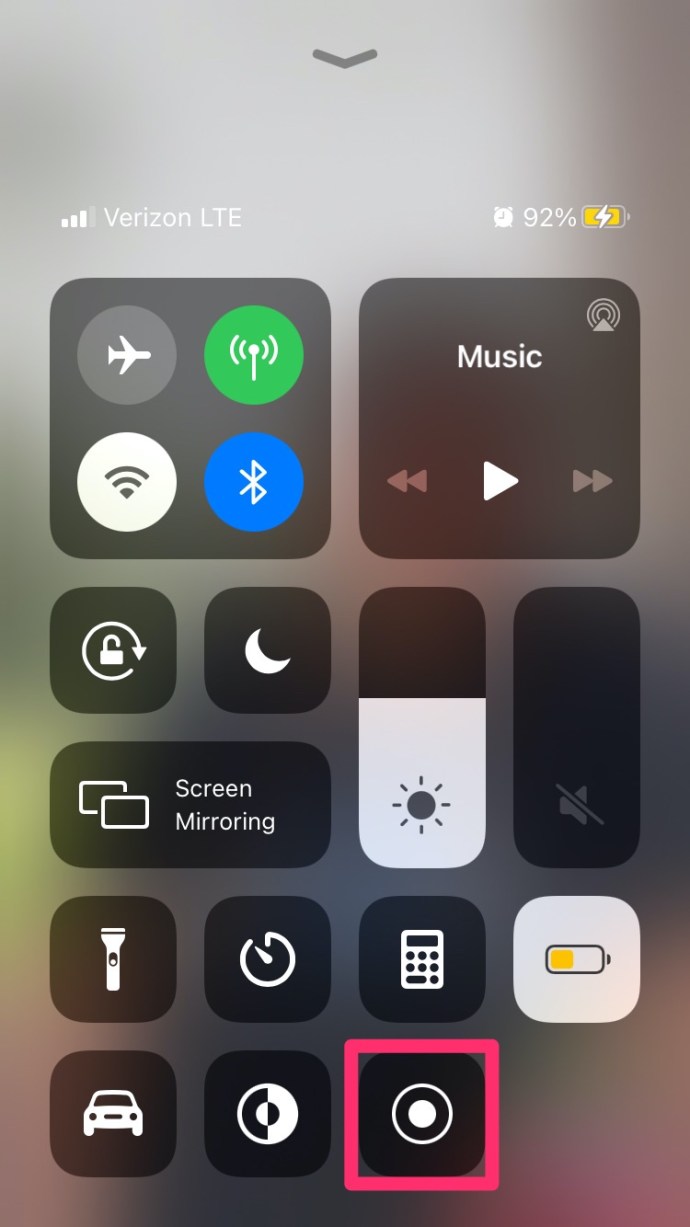
- Kemudian Anda memiliki tiga detik hingga mulai merekam. Gesek kembali ke bawah (atau geser ke atas tergantung pada model yang Anda gunakan) untuk kembali ke panggilan.
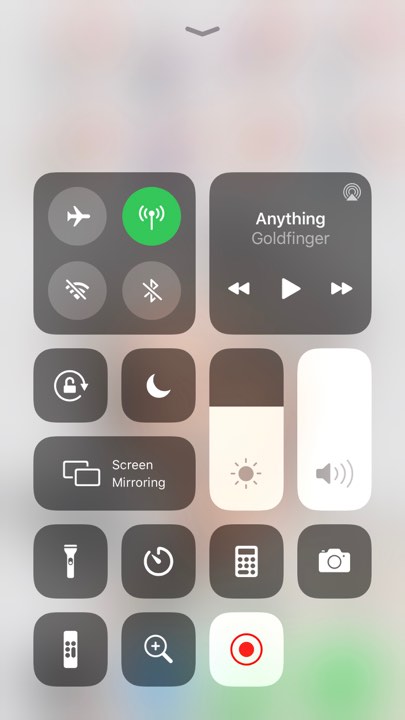
Setelah tiga detik, ponsel Anda akan mulai merekam semua yang ada di layar Anda, tetapi tidak merekam audio.
Cara Menyaring Rekam Dengan Audio di iOS
Berlawanan dengan kepercayaan populer, Anda dapat merekam audio panggilan FaceTime. Prosesnya cukup sederhana. Tentu saja, kami juga menyertakan beberapa aplikasi pihak ketiga di bagian ini yang akan melakukan tugas yang sama.
Kapan saja selama panggilan Anda, kembali ke Pusat Kontrol dan tekan lama ikon rekam layar. Di sini, Anda akan melihat ikon Mikrofon. Ketuk sehingga tertulis 'Mikrofon Aktif.'

Sekarang, panggilan FaceTime Anda akan merekam audio dalam panggilan. Ketika Anda selesai merekam, kembali ke Control Panel dan ketuk ikon Screen Record lagi. Rekaman akan berakhir. Setelah mengakhiri perekaman, Anda dapat menemukan produk jadi di aplikasi Foto di iPhone Anda.
Jika metode di atas tidak berhasil untuk Anda, Aplikasi seperti Record it!, DU Recorder, Web Recorder, dan lainnya akan menyelesaikan pekerjaan.

Semua aplikasi ini gratis untuk diunduh dan cukup dapat dipercaya. Setelah instalasi, ikuti petunjuk di layar untuk mengaktifkan perekam layar dan juga tempat Anda ingin menyimpan file apa pun dari aplikasi.
Rekam Panggilan FaceTime di Mac
Kebanyakan orang akan menggunakan iPhone mereka untuk FaceTime, tetapi Anda juga dapat melakukannya di komputer Mac Anda. Cara termudah untuk merekam FaceTime adalah melalui QuickTime. Itu sudah diinstal di dalam macOS dan menyelesaikan pekerjaan.
- Buka QuickTime dari peluncur atau dari Aplikasi.
- Pilih Mengajukan dan Perekaman Layar Baru.
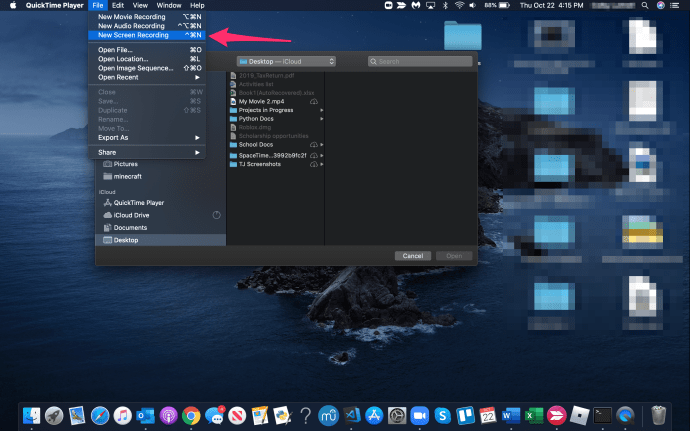
- Pilih panah bawah kecil berlabel pilihan di sebelah tombol rekam dalam QuickTime.
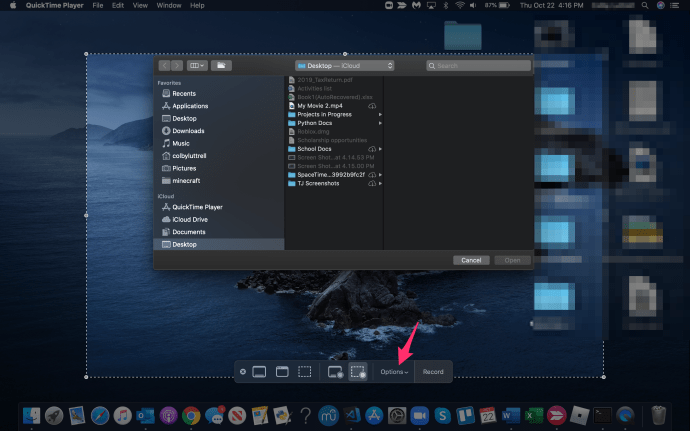
- Pilih Mikrofon MacBook.
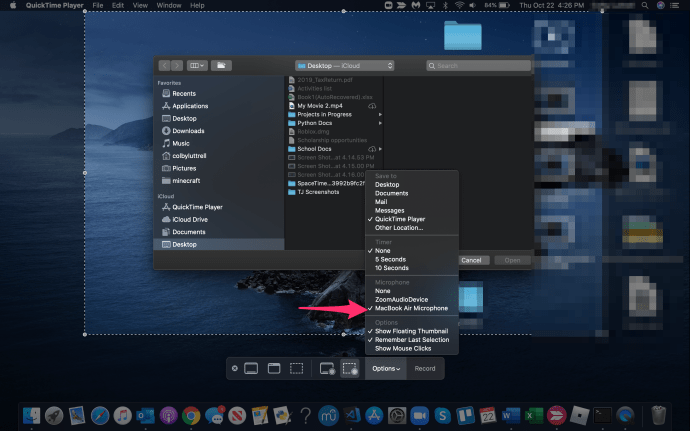
- Pergi ke Mengajukan bagian dan pilih Pemain Quicktime.
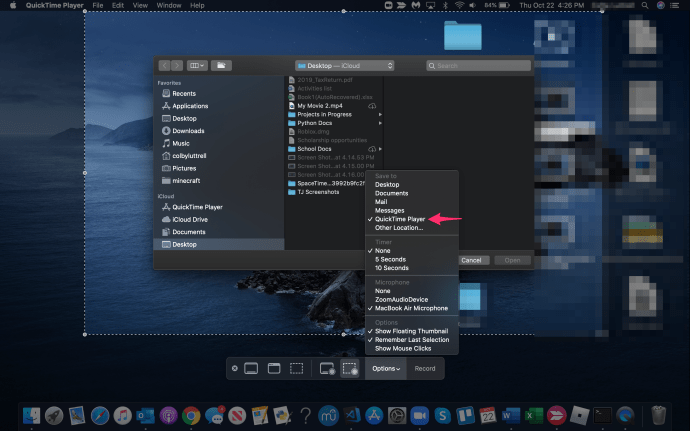
- Membuka FaceTime untuk mengatur panggilan Anda.
- Pilih QuickTime untuk merekam seluruh layar atau seret dan lepas untuk merekam sebagian saja.
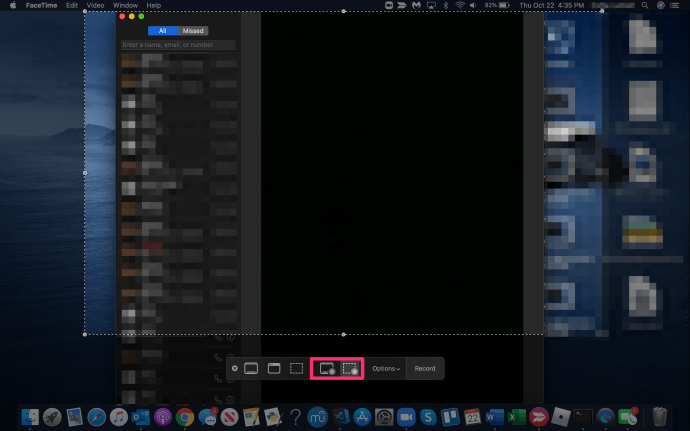
- tekan Catatan tombol saat Anda siap.
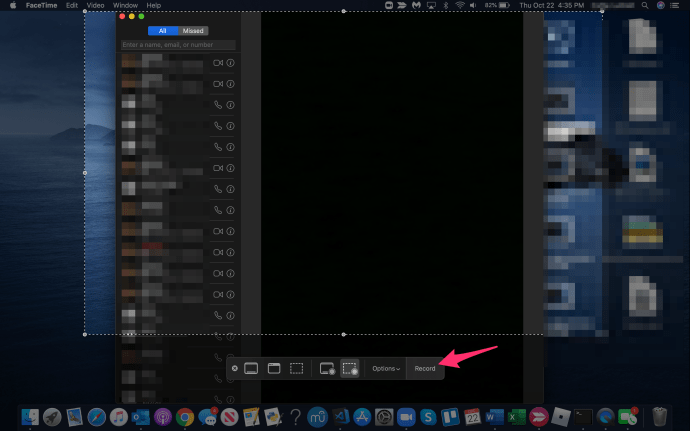
- Pilih ikon berhenti merekam setelah selesai.
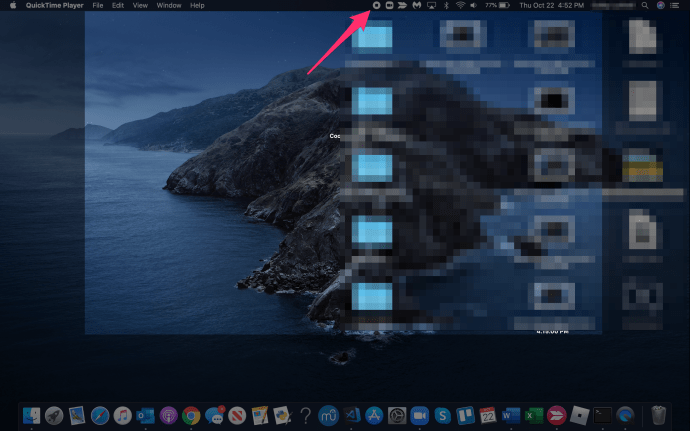
QuickTime adalah perekam layar asli untuk Mac dan akan menghilang begitu Anda mulai merekam. Anda dapat memilih untuk merekam klik mouse dan perintah jika Anda membuat video tutorial atau hanya menyorot jendela FaceTime Anda. Ini merekam audio dan video setelah Anda mengatur mikrofon, sehingga menawarkan lebih banyak fitur yang melekat daripada iPhone dan iPad. Meskipun QuickTime cukup bagus dalam merekam layar Anda, ada aplikasi lain yang dapat melakukan lebih baik.
Aplikasi seperti ScreenFlow, Snagit, dan Camtasia semuanya akan menyelesaikan pekerjaan. Mereka tidak gratis tetapi menawarkan lebih banyak fitur daripada QuickTime, jadi jika Anda melakukan ini secara teratur dan menginginkan fitur pengeditan tambahan, mereka mungkin layak untuk dicoba.
Pertanyaan yang Sering Diajukan
Berikut adalah beberapa jawaban untuk pertanyaan Anda tentang FaceTime Apple dan fungsi perekaman layar.
Apakah Apple memberi tahu orang lain jika saya merekam panggilan Facetime?
Tidak. Sementara sistem operasi akan mengirimkan pemberitahuan kepada penelepon lain jika Anda mengambil tangkapan layar, itu tidak melakukan hal yang sama jika Anda merekam panggilan tersebut.
Apa yang harus saya lakukan jika saya lupa merekam audio pada panggilan FaceTime?
Sayangnya, tidak ada yang dapat Anda lakukan untuk mengambil audio jika Anda tidak mengikuti langkah-langkah di atas untuk memulai fungsi terlebih dahulu. File video akan disimpan ke aplikasi Foto ponsel Anda, tetapi tidak akan menyertakan suara apa pun.
Merekam Panggilan FaceTime
Seperti disebutkan di atas, sangat penting untuk memberi tahu pihak lain jika Anda berencana untuk merekam. Penting juga untuk dipahami bahwa Anda juga dapat direkam kapan saja. Banyak negara dan bahkan kotamadya setempat memiliki undang-undang khusus mengenai perekaman tanpa persetujuan, jadi pastikan Anda mengetahui undang-undang yang mengatur perilaku Anda saat memilih untuk merekam panggilan FaceTime. Selama Anda tinggal di dalam hukum, Anda seharusnya tidak memiliki masalah.
Itulah cara merekam panggilan FaceTime. Apakah Anda mengetahui aplikasi atau metode lain untuk mencapai tujuan yang sama dalam merekam panggilan audio dan video FaceTime? Jika demikian, beri tahu kami tentang metode lain di bawah ini di komentar!